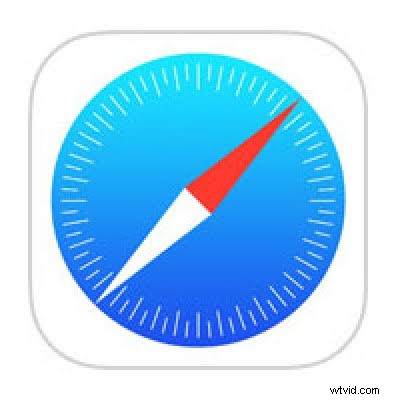
Safari na iOS 15 i iPadOS 15 przeszło dość znaczącą przebudowę wizualną, a jedną z bardzo oczywistych zmian jest to, że pasek kart i pasek nawigacji/wyszukiwania przeglądarki Safari mają teraz efekt kolorystyczny, który dostosowuje interfejs Safari do koloru wyświetlanej strony internetowej .
Jeśli chcesz wyłączyć efekt barwienia Safari na iPhonie lub iPadzie, przekonasz się, że jest to łatwe.
Jak wyłączyć przyciemnianie kolorów Safari na iPhonie i iPadzie
Funkcja paska kart kolorów jest dostępna w iOS 15 i iPadOS 15 lub nowszym, wcześniejsze wersje nie będą miały opcji ustawień:
- Otwórz aplikację Ustawienia na iPhonie lub iPadzie
- Przejdź do ustawień „Safari”
- Odznacz opcję „Zezwalaj na przyciemnianie witryny” (iOS) lub „Pokaż kolor na pasku kart” (iPadOS)
- Wróć do Safari, aby znaleźć wyłączony efekt kolorystyczny
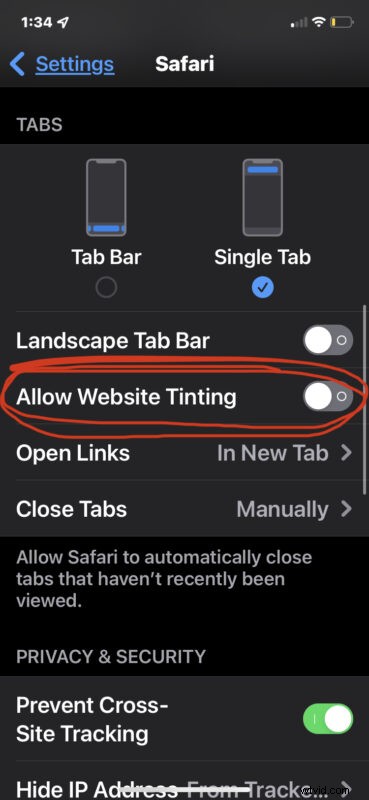
Możesz cofnąć zmianę w dowolnym momencie, ponownie włączając opcję barwienia w ustawieniach, jeśli chcesz przywrócić kolor.
Wyłączenie efektu koloru i przeniesienie paska wyszukiwania / adresu URL Safari z powrotem na górę ekranu to dwa najbardziej oczywiste sposoby, aby Safari bardziej przypominało to, co kiedyś, i niektórzy użytkownicy, którzy są stworzeniami z przyzwyczajenia lub po prostu tego nie robią podobnie jak zmiany w interfejsie użytkownika, może z przyjemnością porzucić kolor i umieścić pasek adresu URL tam, gdzie zawsze – na górze ekranu iPhone'a.
To oczywiście koncentruje się na iPhonie i iPadzie, ale możesz także wyłączyć efekt koloru dla paska kart Safari na Macu, jeśli tam też nie jesteś jego fanem.
Co sądzisz o efekcie kolorystycznym na karcie / pasku narzędzi Safari? Jeśli masz zdecydowane zdanie w tej czy innej sprawie, daj nam znać w komentarzach.
